Du bist bereit, dein kreatives Potenzial zu entfalten und ein eindrucksvolles Filmplakat im Stil von Preacher zu erstellen? Das Freistellen der Personen ist ein entscheidender Schritt in diesem Workflow. In diesem Tutorial begleiten wir dich durch den Prozess der Freistellung mit dem Zeichenstift-Werkzeug. Mach dich bereit, die verschiedenen Techniken zu erlernen und für dein Projekt zu nutzen!
Wichtigste Erkenntnisse
- Du erlernst die Nutzung des Zeichenstift-Werkzeugs für präzises Freistellen.
- Es gibt mehrere Methoden zum Freistellen, die je nach Artwork unterschiedliches Maß an Detailgenauigkeit erfordern.
- Die finale Qualität des Freistellers hängt von der Genauigkeit der Konturen und der Bearbeitung ab.
Schritt-für-Schritt-Anleitung
Schritt 1: Vorbereitungen in Photoshop treffen Zunächst öffnest du dein Bild in Photoshop. Achte darauf, dass alle Ebenen sichtbar sind, damit du das Schnellauswahlwerkzeug effektiv nutzen kannst. Aktiviere die Funktion "Alle Ebenen aufnehmen", um sicherzustellen, dass du das gesamte Bild bei deiner Auswahl berücksichtigen kannst.

Schritt 2: Nutzung des Schnellauswahlwerkzeugs Nehme das Schnellauswahlwerkzeug in deine Hand. Beginne damit, die Konturen von Peter grob auszuwählen. Du kannst die Shifttaste drücken, um deiner Auswahl weitere Bereiche hinzuzufügen. Während du an den Konturen entlangmalst, achte darauf, dass sie möglichst genau sind.
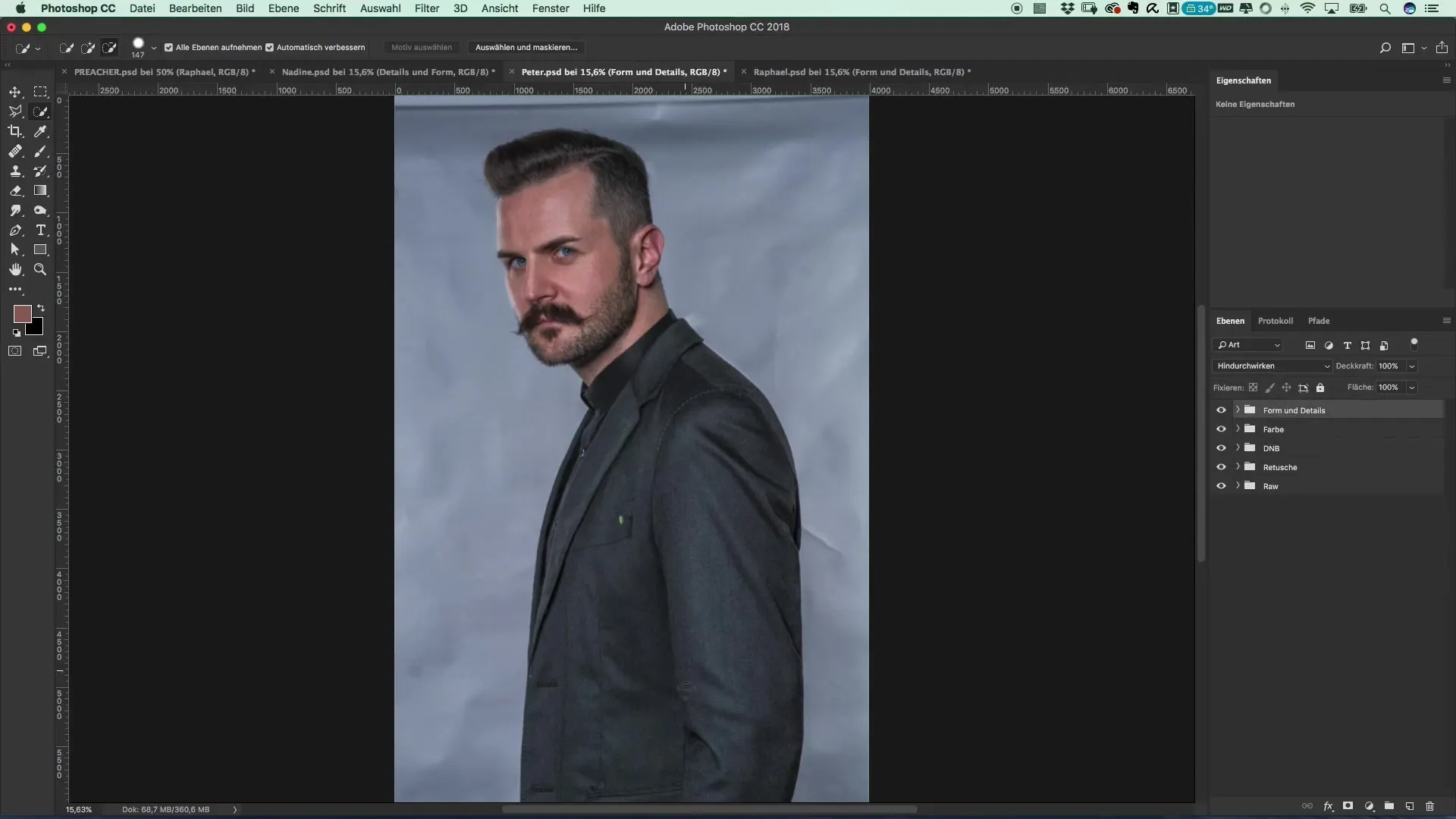
Schritt 3: Erste Kontrolle der Auswahl Nachdem du die erste Auswahlschicht erstellt hast, schaue dir die Konturen genau an. An einigen Stellen wirst du feststellen, dass du nachbessern musst. Nutze das Verbesserungswerkzeug, um deine Auswahl zu verfeinern.
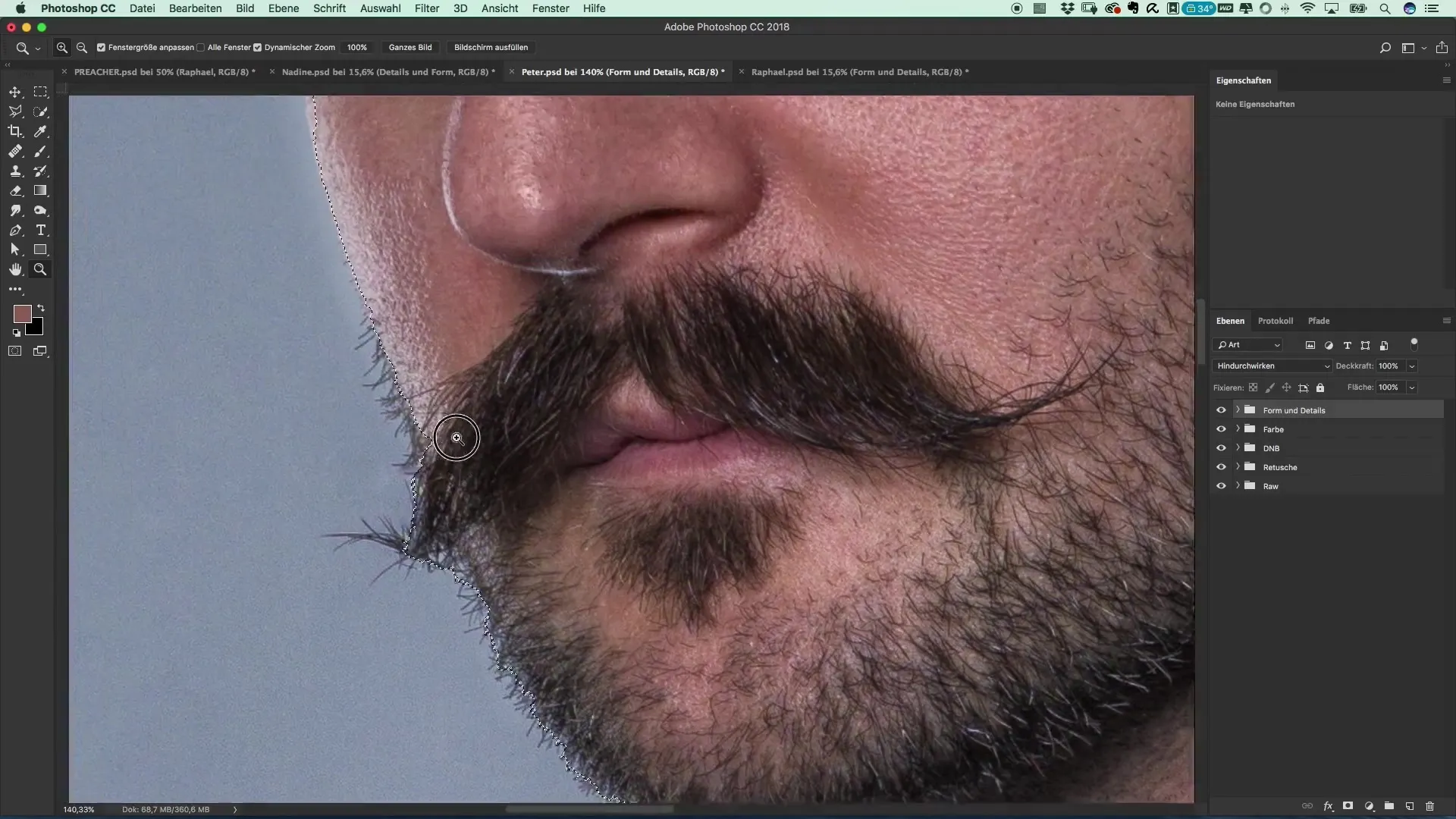
Schritt 4: Verwendung der automatischen Motiv-Erkennung Um eine schnellere Methode auszuprobieren, kannst du auch die Funktion „Motiv auswählen“ nutzen, die mit Photoshop 2018 eingeführt wurde. Wähle dazu die Formebene aus und klicke auf „Auswahl“ > „Motiv“. Photoshop wird dann automatisch das Motiv erkennen und dich während des Prozesses informativ unterstützen.
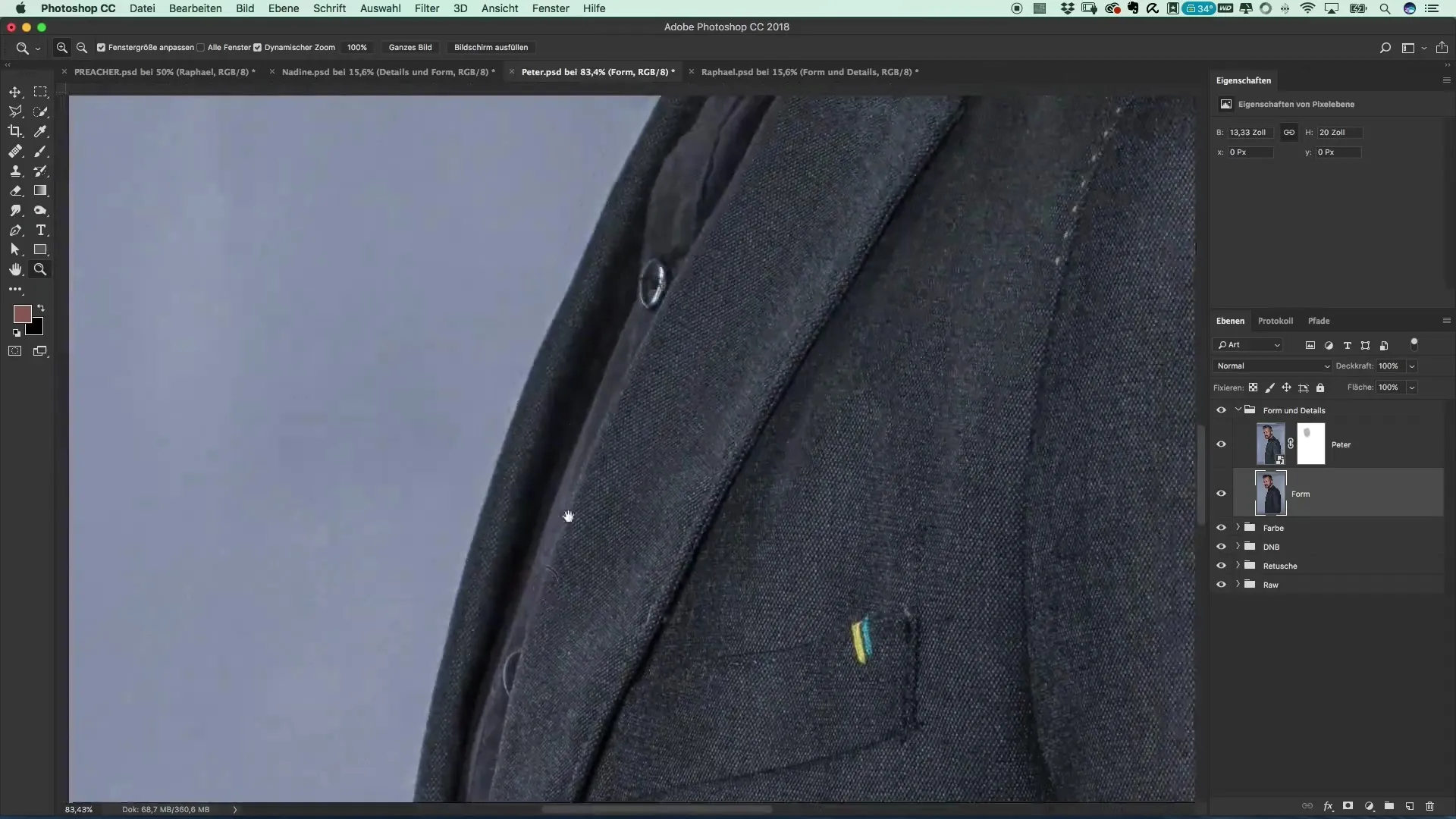
Schritt 5: Klassisches Freistellen mit dem Zeichenstift-Werkzeug Falls du eine präzisere Kontrolle wünschst, ist das Zeichenstift-Werkzeug die beste Wahl. Stelle sicher, dass die Funktion „Pfade“ aktiviert ist. Beginne, die Konturen von Peters Gesicht und Körper nachzuziehen. Achte darauf, dass du nicht perfekt auf die Kontur fährst; es ist oft besser, ein wenig in den Bereich hineinzugehen.
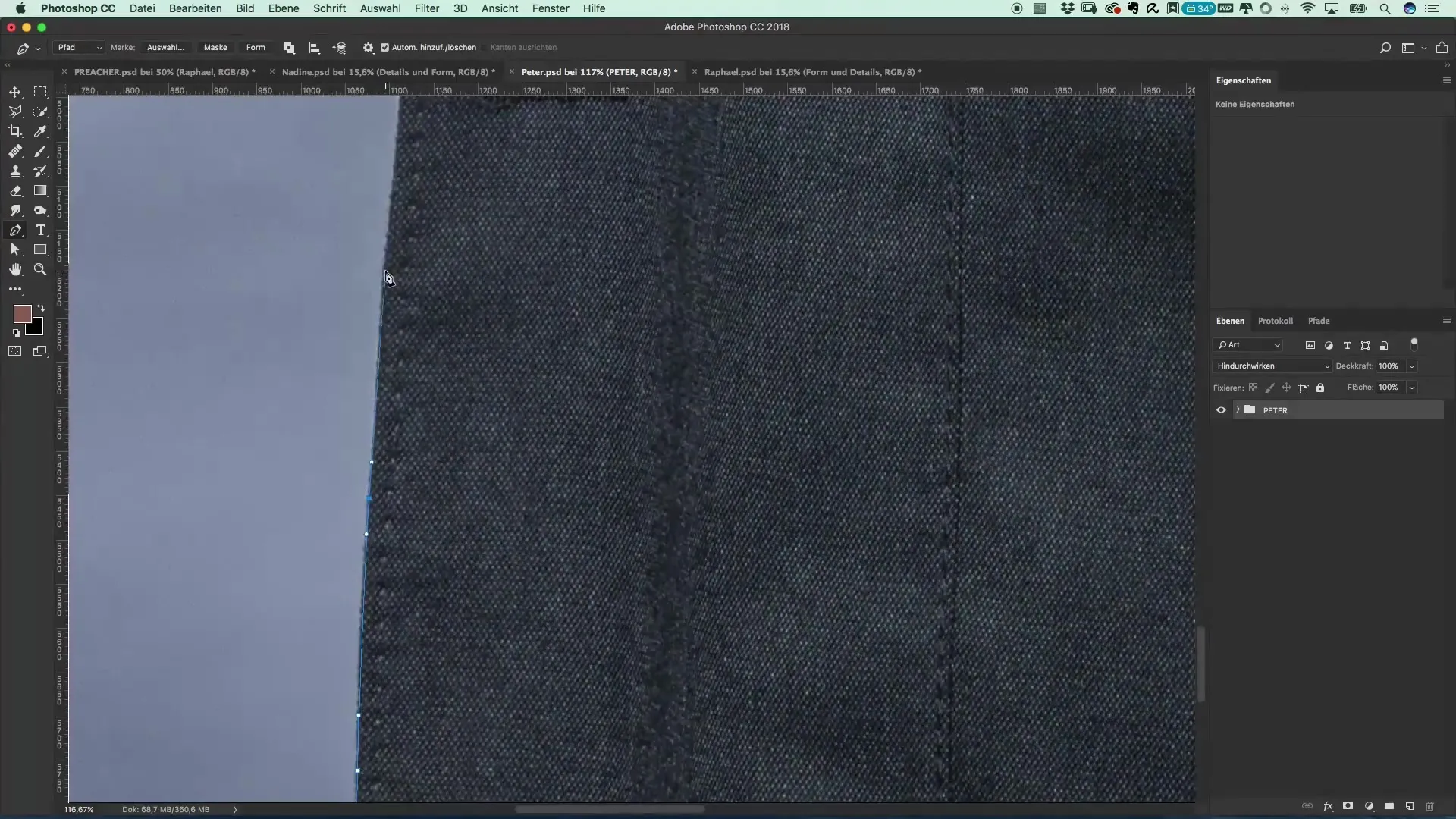
Schritt 6: Verfeinerung der Kontur Wenn du mit der Auswahl des Pfades zufrieden bist und die Konturen erstellt hast, schließe den Pfad ab. Halte die Command-Taste gedrückt und klicke auf den Pfad, um die Auswahl zu aktivieren.
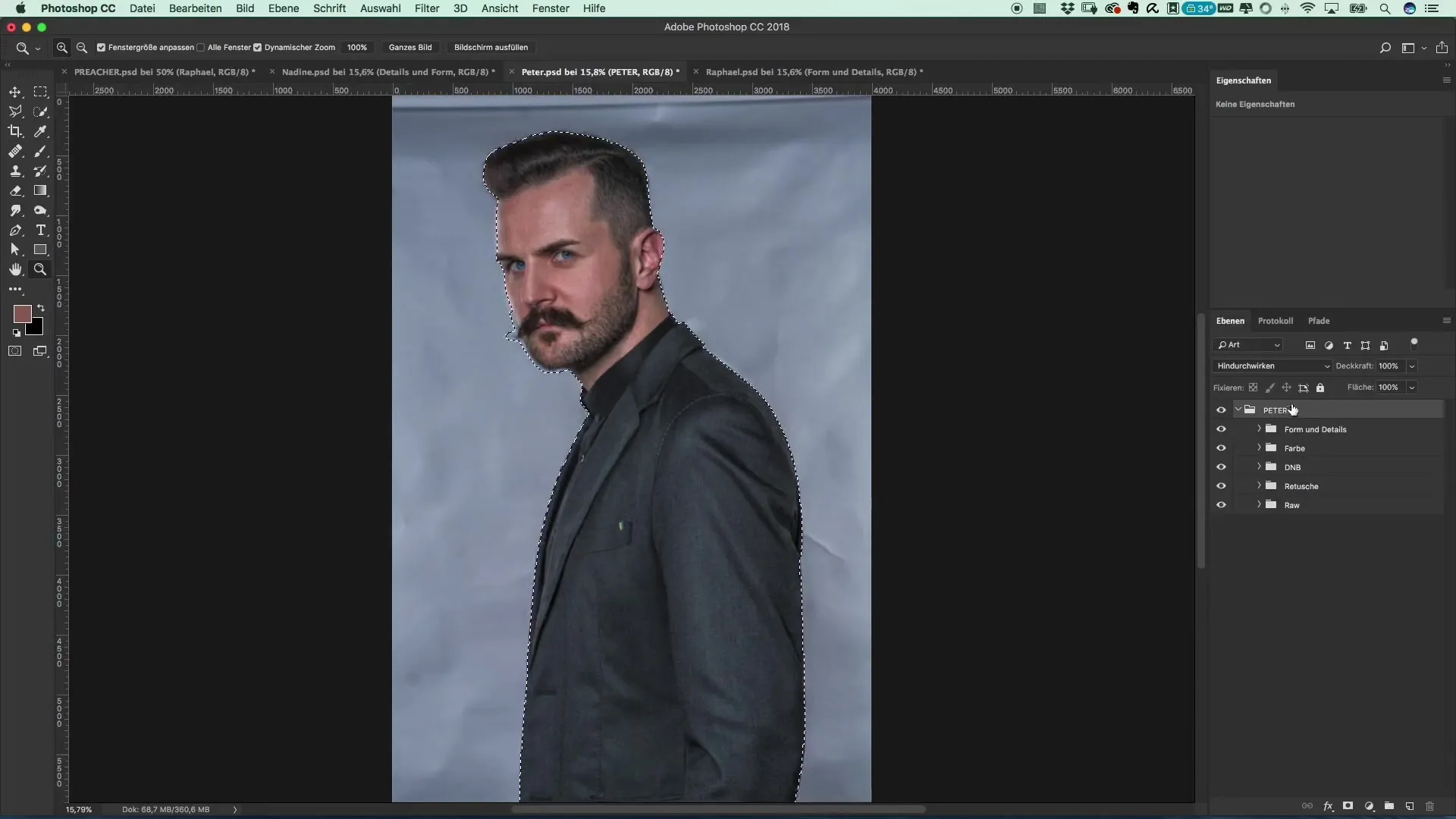
Schritt 7: Masken für eine klare Freistellung Aktiviere jetzt die Maske, um die Auswahl auf das Bild anzuwenden. Wähle eine stärkere Farbfläche, z. B. einen satten Rotton, um die Differenz zwischen dem Freisteller und dem Hintergrund sichtbar zu machen. Konzentriere dich nun auf die feinen Details, wie die Haare.
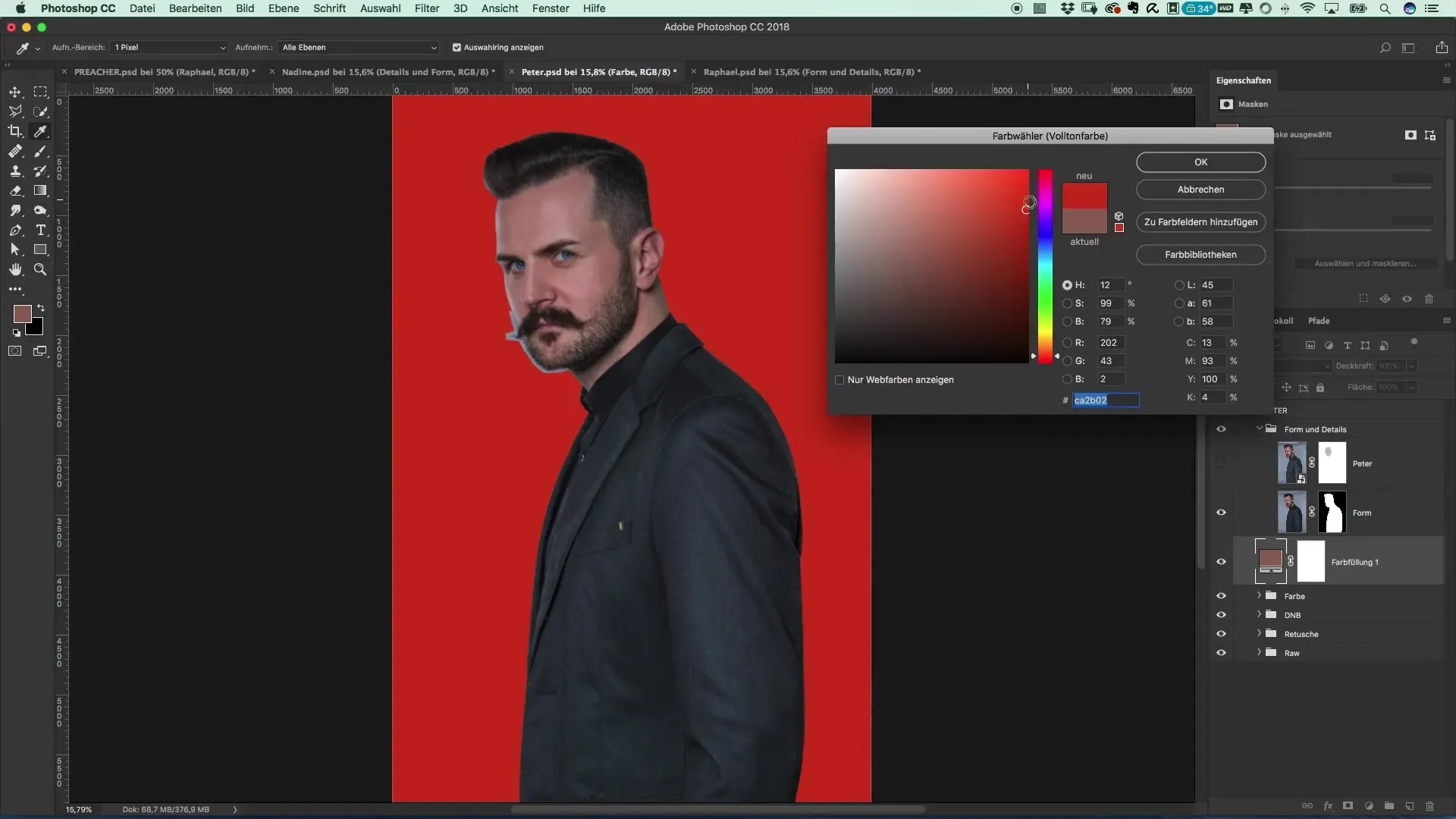
Schritt 8: Kante verbessern Um die Kanten des Bildes zu verbessern, klicke mit der rechten Maustaste auf die Maskenebene und wähle „Auswählen und maskieren“. Nutze das Kante-verbessern-Werkzeug, um die Haarbereiche weiter zu verfeinern und den Hintergrund elegant verschwinden zu lassen.
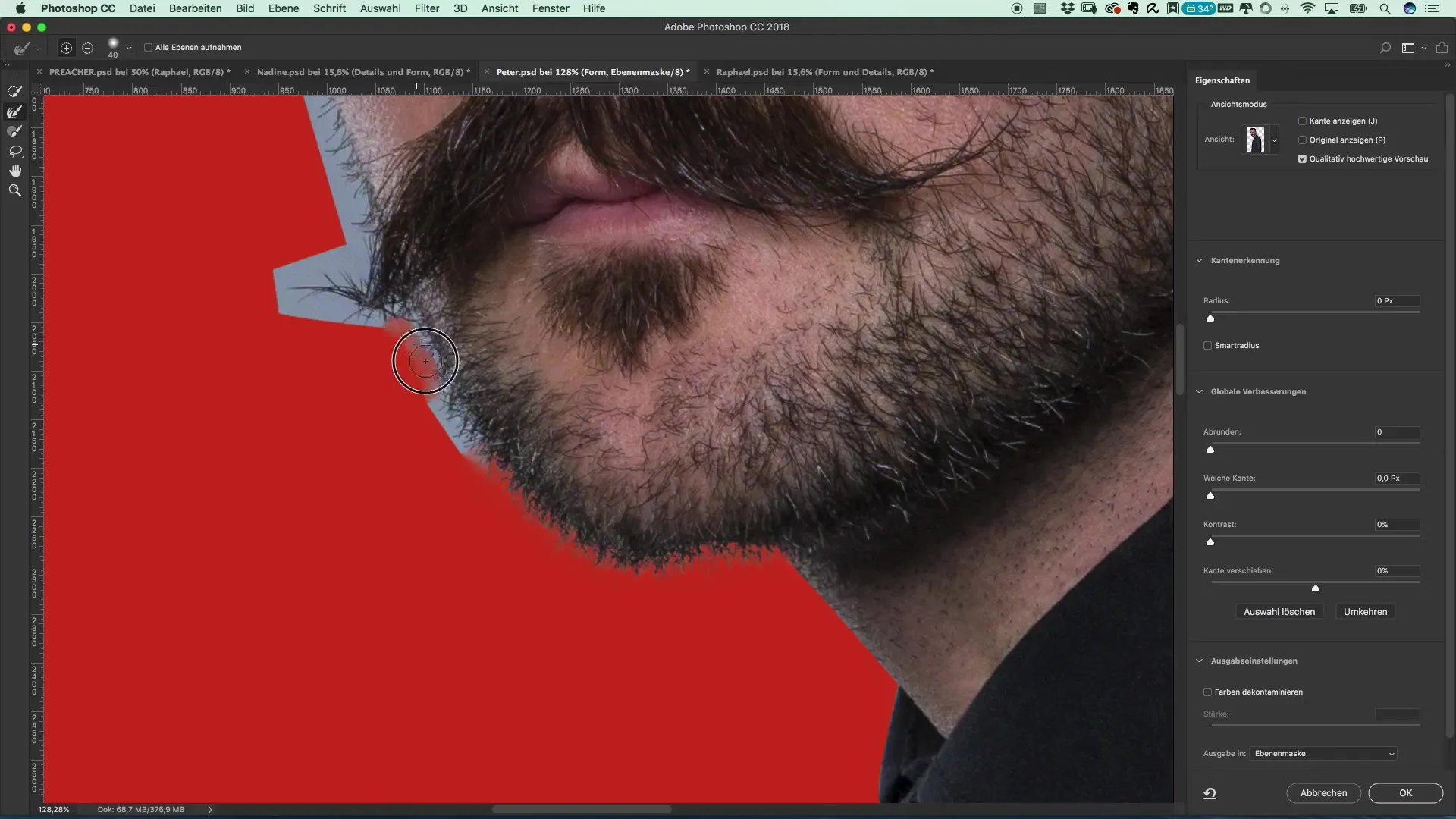
Schritt 9: Nachbearbeitungen durchführen Schaue dir erneut die Konturen an und überlege, ob du Korrekturen bei den Augenbrauen vornehmen möchtest. Gehe mit weißen Pinselstrichen über die Stellen, die noch optimiert werden müssen. Achte darauf, dass die Übergänge sanft und natürlich wirken.
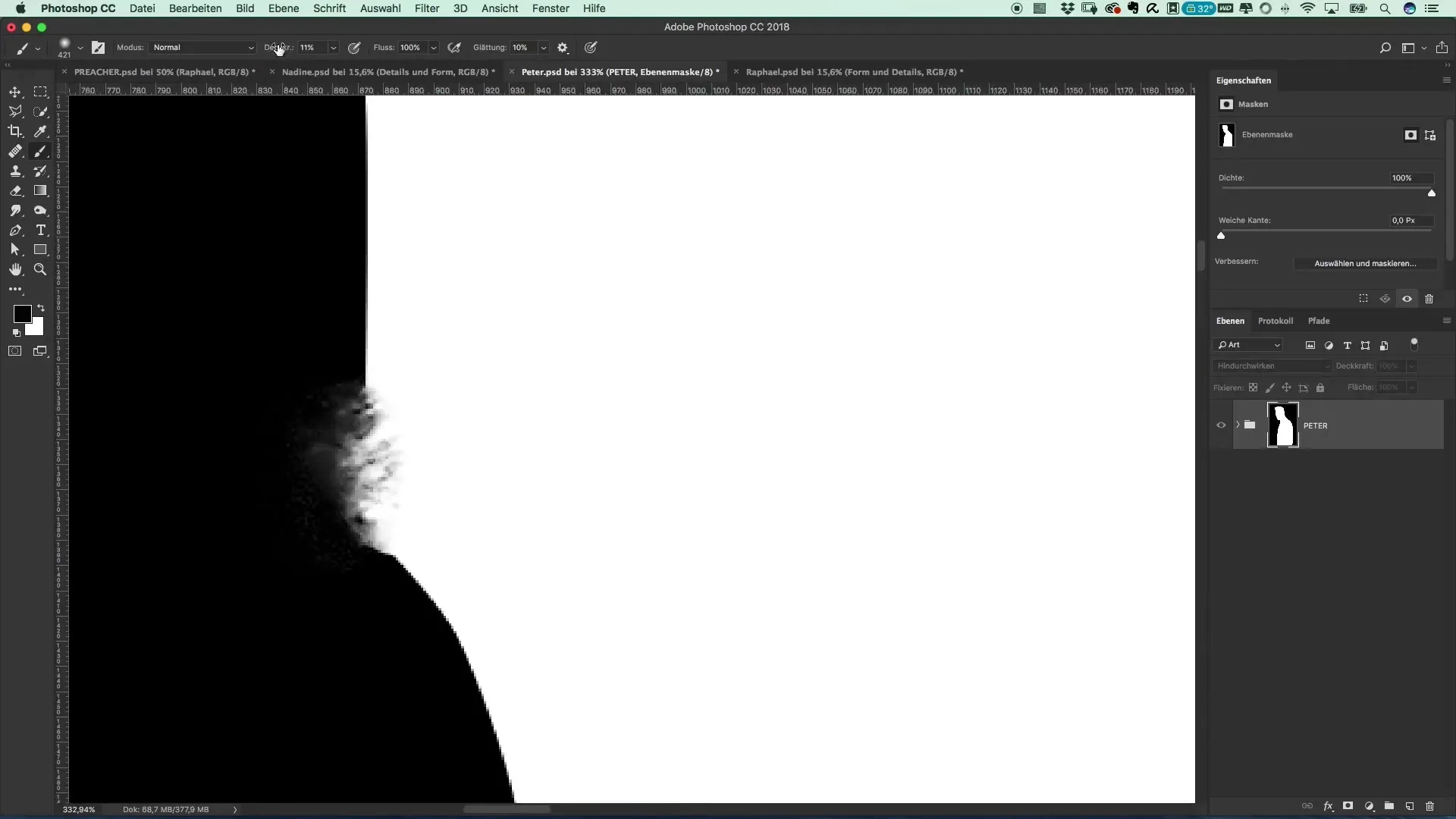
Schritt 10: Fertigstellung und Speicherung Nachdem alle Anpassungen vorgenommen wurden, speichere dein Projekt. Denn die Freisteller müssen in einem Format gespeichert werden, das die Transparenz beibehält, damit du im nächsten Schritt die drei verschiedenen Motive kombinieren kannst.

Zusammenfassung – Filmplakat im Preacher-Stil erstellen: Freistellung mit Photoshop
In diesem Tutorial hast du gelernt, wie du Personen im Stil von Preacher mit verschiedenen Techniken effektiv freistellen kannst. Der Einsatz des Zeichenstift-Werkzeugs ermöglicht dir präzise Ergebnisse und bei Bedarf kannst du zusätzlich die automatische Motiv-Auswahl nutzen, um Zeit zu sparen. Die Qualität deiner Freistellungen hängt stark von der Liebe zum Detail und den entsprechenden Nachbearbeitungen ab.
Häufig gestellte Fragen
Wie lange dauert es, eine Person in Photoshop freizustellen?Das hängt von der Komplexität des Bildes und deiner Erfahrung ab. Im Durchschnitt kann es 15-30 Minuten in Anspruch nehmen.
Kann ich auch andere Werkzeuge für das Freistellen verwenden?Ja, du kannst auch das Schnellauswahlwerkzeug oder die automatische Motiv-Erkennung ausprobieren, je nach Bedarf und Komplexität.
Wie speichere ich meine freigestellten Bilder?Achte darauf, sie im PSD-Format zu speichern, um die Transparenz zu bewahren.


